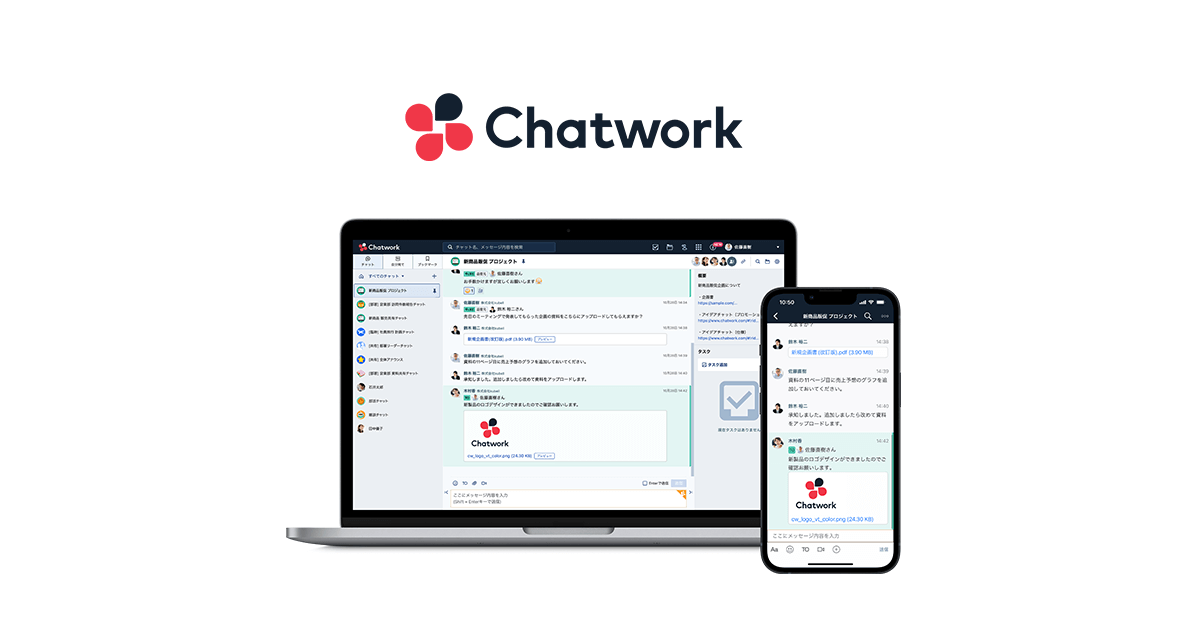駆け出しWebクリエイターの皆さん、仕事をする準備は整っていますか?クリエイターによって、使用するツールは異なります。
- エンジニアやコーダーならVisual Studio CodeやAtomなどのテキストエディタ
- デザイナーならPhotoshopやIllustrator、Adobe XDといった画像編集ツール
- ライターならWordやGoogle ドキュメント、文章校正ツール
しかし、Webクリエイターに共通して必要なツールというのもあるのです。パソコン、スマホ、ネット環境は基本として、それ以外にどんなツールが必要なのでしょうか?
今回は、駆け出しwebクリエイターが知っておくべき必需品について解説します。
「ある」と「ない」では大違い!仕事の効率にも影響を与えかねない大切なツールやサービスを集めてみました。
仕事用Google アカウント
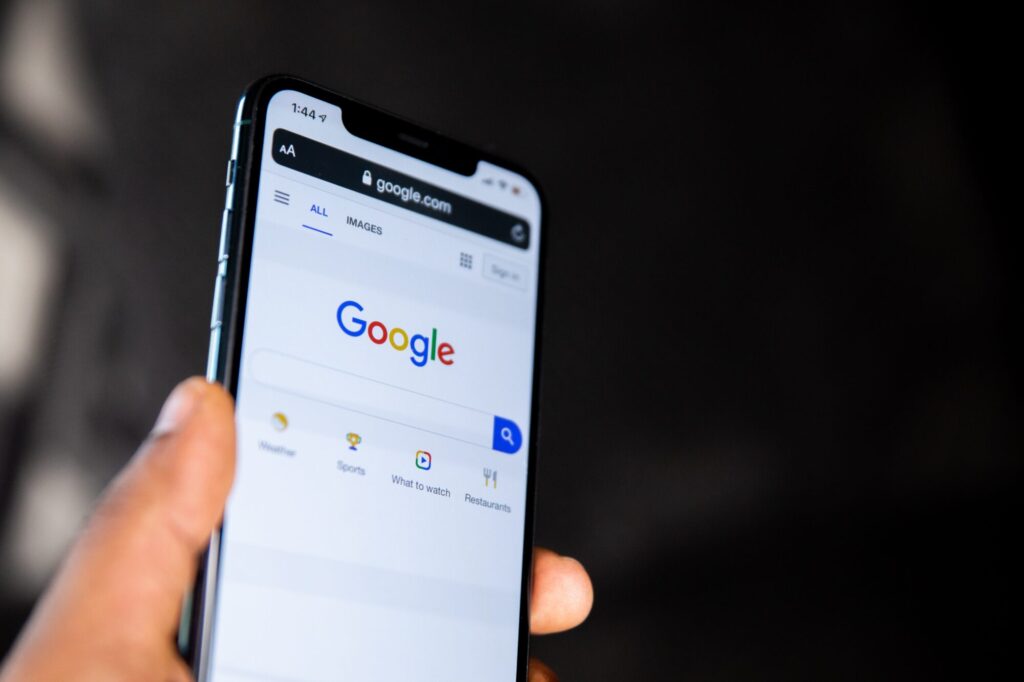
Webクリエイターは、いたるところでGoogleのお世話になります。調べ物やメールだけではなく、後述するGoogleの便利な機能を使用する場面も多いです。Google アカウントでログインできるサイトも多いため、ぜひ仕事用のGoogle アカウントを作成しておきましょう。
すでにGoogleのアカウントを持っている人も、プライベート用と仕事用は使い分ける方がおすすめです。アカウントをわけるのには、下記の理由があげられます。
- 画像やファイルを保存するのに、容量に余力があった方がよい
- 大事な仕事の連絡を見落とさない
- 公私をわけられる
仕事を始めると、ファイルはあっという間に増えていきます。最初に準備しておけば安心です。
*Google アカウントの作成はこちらから(https://www.google.com/intl/ja/account/about/)
スケジュール管理ツール
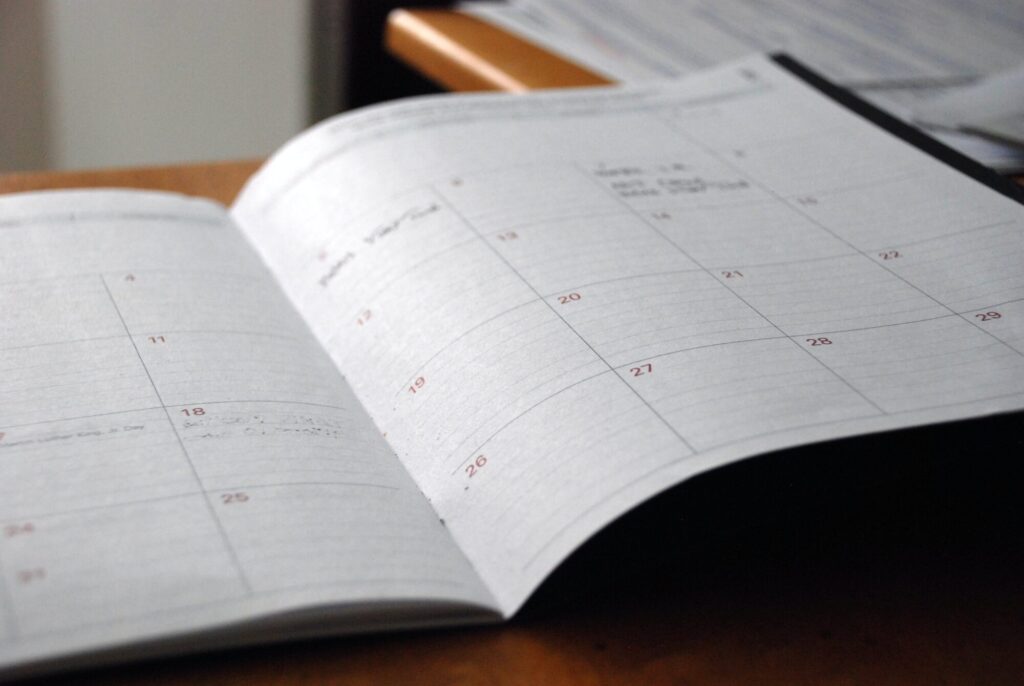
フリーランスは複数の案件を同時に作業することも多いため、スケジュール管理ツールは必需品です。納期を守れないと、次の仕事をもらえない可能性もあります。自分に合ったツールで、効率よく作業を進めていきましょう。
なお、納期から逆算して作業スケジュールをたてるには、一目で1ヶ月の予定がみられる方が使いやすくおすすめです。
システム手帳
今も昔も、システム手帳はスケジュール管理の筆頭ツールです。手帳を見れば、プライベートと仕事の両方のスケジュールを全て把握できます。
しかし、個人のスケジュール管理はしやすい反面、チーム全体のスケジュールが記録しにくいデメリットも。システム手帳は、個人で作業することの多いクリエイターに向いています。
Google カレンダー
Google カレンダーは、Googleのアカウントを持っていれば誰でも無料で利用できます。
- 予定の変更が簡単
- 1日の予定をメールで通知してくれる
- to Do リストでタスクを可視化できる
- 他の人とカレンダーを共有できる
- 時間を探す機能で、仕事仲間の空き時間をさがせる
- GmailやGoogle マップとも連携
Google カレンダーのメリットは、個人だけでなくチームのスケジュール管理もできる点です。企業でも多く利用されています。
*Google カレンダーの詳しい使い方はこちら(https://support.google.com/calendar/answer/2465776?hl=ja&co=GENIE.Platform%3DDesktop)
手帳アプリ【Lifebear】
Lifebearは、カレンダー・To Do・ノート(メモ)・日記がひとつになったクラウド型電子手帳です。Lifebearの画面は、紙の手帳とそっくり!今までシステム手帳を使っていた人にも、違和感なく利用できる見た目と機能がそろっています。初めて手帳アプリを使う人におすすめです。
なお、LifebearはPCとスマートフォンの両方で利用可能です。無料・ベーシック・プレミアムの3つのプランから選択できます。
(参考:Lifebear https://lifebear.com/ )
コミュニケーションツール

在宅で仕事をする場合、コミュニケーションツールを使用して契約先の担当者と連絡を取り合います。コミュニケーションツールのメリットは、メールでやりとりするよりもファイルの共有や情報の整理がしやすいこと。また、メッセージが時系列で並ぶため、メールより会話の流れが把握しやすいといえます。
コミュニケーションツールのなかでも、フリーランスによく使用されているのが「Slack」と「ChatWork」です。
業務委託契約をする段階で「アカウントは持っていますか?」と聞かれることもあります。まだ使ったことのない人は、今のうちにチェックしておきましょう。
Slack
SlackはアメリカのSlack Technology社が開発したビジネスチャットツールです。世界150ヶ国以上で利用されています。
<Slackの特徴>
- チーム別やプロジェクト別にグループを作って(チャンネル)、やりとりを行うことができる
- ダイレクトメッセージも可能
- あとからチャンネルに参加した人でも、会話の履歴を追うことができる
- メッセージの削除・編集が可能
- 検索機能があるため、確認したいメッセージをキーワードから検索することができる
- ファイルのアップロード、ダウンロード、プレビューが可能
- ビデオ通話機能がある
- 外部ツールと連携できる
- PCとスマートフォン用のアプリ(Android・iOS)がある
- フリープランと有料プランがある
Slackの最大のメリットは、複数人での情報共有に優れている点です。
- 誰が何を担当しているか
- 現在どんな作業をしているか
- 修正した箇所や追加事項の確認
- ファイルの共有
- メッセージの履歴
上記をチャンネル内に集約すれば、プロジェクトを進めるうえで必要な情報をすべて把握できます。あとからプロジェクトに加わった人が、会話の履歴を追える点も魅力です。
Slackは、プロジェクトごとに効率よく仕事を進めていくのに有益なツールといえます。システム開発において、細かな設計変更はよくあること。エンジニアにSlack利用者が多いのもうなずけますね。
*Slackを無料でお試し https://slack.com/intl/ja-jp/get-started#/createnew
ChatWork
ChatWorkは、Chatwork株式会社が開発したビジネスチャットツールです。2022年6月末日時点で、36万社以上の企業に導入されています。
<Chatworkの特徴>
- 日本企業が開発したため、日本人に馴染みやすいレイアウト
- 非IT業界向けの機能設計のため、ITツールが苦手な人でも使いやすい
- グループ間、個人間でやりとりができる
- メッセージの削除・編集ができる
- チャット名とメッセージでキーワード検索が可能
- メッセージが届くと、設定したメールアドレスに通知がくる
- ファイルのアップロード、ダウンロード、プレビューが可能
- タスク管理機能がある
- 通話機能(ビデオ/音声)と画面共有機能がある
- PCとスマートフォン用のアプリ(Android・iOS)がある
- フリープランと有料プランがある
ChatWorkの注目点は、非IT業界向けの機能設計であること。字体や画面デザイン、アイコンが見やすくシンプルなため、中高年のITツールが苦手な人でも使いやすいといえます。
メールに慣れた人が新たにコミュニケーションツールを使う時、最初の難関は「使い方を覚えること」です。その点、ChatWorkは操作がわかりやすく、他のコミュニケーションツールに比べて短時間で使いこなせるようになります。
ChatWorkは、Slackに比べて会話のやりとりに重点を置いたコミュニケーションツールです。所属人数が多く、コミュニケーションの円滑化を図りたい大企業でも導入が進んでいます。
*ChatWorkのアカウント作成はこちら https://go.chatwork.com/ja/?click=header-navi)
会議ツール

フリーランスクリエイターは、オンライン会議ツールを使用してミーティングを行うことも多いです。会議直前になって慌てずにすむように、基本操作は覚えておきましょう。
Zoom
Zoomは、最も利用されているWeb会議ツールのひとつで、パソコンとスマホの両方で利用することができます。高画質・高音質で、通信環境に左右されず大人数でも安定して接続できることが特徴です。そのため、面接やミーティングだけでなく、セミナーやイベントなど、幅広く利用されています。
また、下記の便利な機能が装備されています。
- レコーディング機能
- 画面共有機能
- ブレイクアウトルーム機能
- ダッシュボード機能
レコーディング機能を使えば、会議に参加できなくても、あとから会議内容を把握することが可能です。ブレイクアウトルーム機能で小グループに分かれてディスカッションすることもできます。
なお、Zoomは無料版と有料版があり、無料プランの場合は40分の制限があるため長時間のミーティングには向きません。
(参考:Zoom https://explore.zoom.us/ja/products/meetings/)
Google Meet
Google Meetは他のGoogleサービスとの連携ができるのが特徴です。Google カレンダーやGmailを利用して、リマインドやURLの共有ができます。参加者 100 人まで、最長 60 分までの会議であれば無料です。
また、Google Meetは安全性にも優れているといわれています。
Meet には、Google の他のサービスと同じユーザー情報保護機能とプライバシー保護機能が組み込まれています。Meet ビデオ会議は通信時に暗号化されるほか、保護強化のために、Google が実施する数々の安全対策も継続的に更新されます。
Google Meet
ミーティングの参加者側はGoogleアカウントが不要のため、相手にURLを送るだけでミーティングが開催できるのも魅力です。Googleは普段から利用している人が多いため、使うことに対する心理的なハードルは低いといえます。相手が会議ツールに慣れているかわからない時、便利ですね。
メモツール
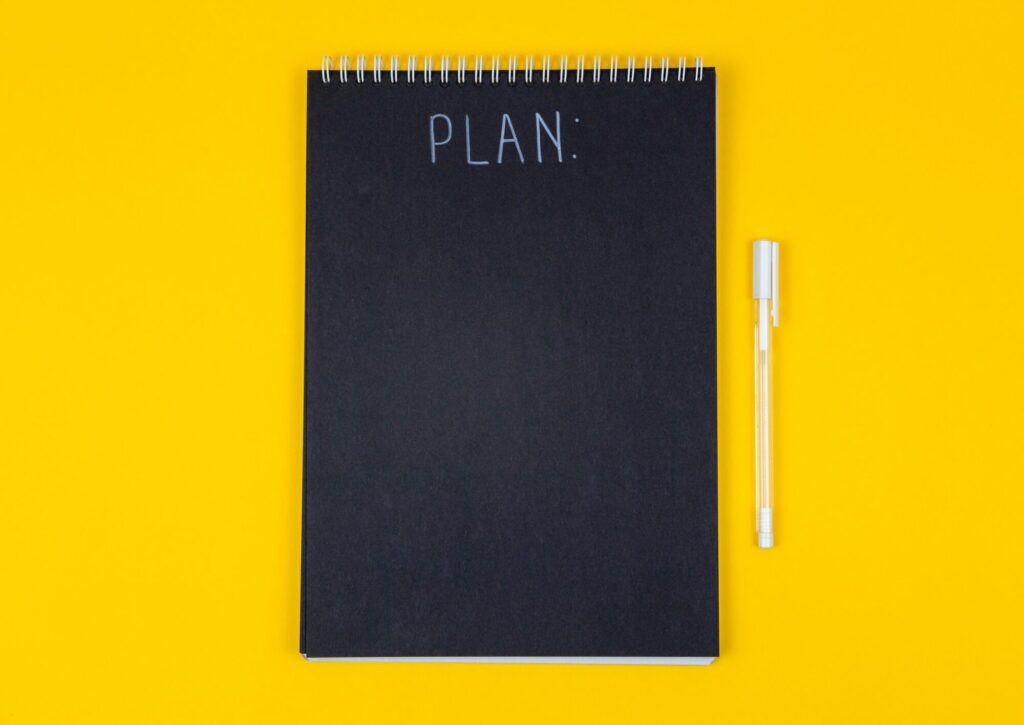
ぼーっとしている時ほど、良いアイデアが浮かんだりしませんか?
- 電車やバスを待っているとき
- 車を運転中、信号待ちをしているとき
- 料理中
- お風呂上がりにくつろいでいる時
すばやくメモして忘れないようにしましょう。
紙のメモ帳を持ち歩くのもよいですが、簡単に入力できて紛失の心配もないクラウド対応のメモアプリを使うのがおすすめです。音声入力を使えばさらに効率がアップします!
Google keepやColorNote、Evernoteなどが人気です。
*Google keepの使い方 https://support.google.com/keep/answer/2888240?hl=ja&co=GENIE.Platform%3DDesktop
*ColorNote ダウンロードはこちら https://play.google.com/store/apps/details?id=com.socialnmobile.dictapps.notepad.color.note&hl=ja&gl=US
*Evernote 詳細はこちら https://evernote.com/intl/jp
リフレッシュアイテム

仕事の休憩時間に頭と心をリフレッシュさせるアイテムも必要です。適度に休息すれば、その後の作業もはかどります。
- コーヒーや紅茶で一息つく
- ペットとふれあう
- ストレッチをする
特におすすめなのが、適度に体を動かすこと。デスクワークは全身の筋肉が固まりがちです。ヨガボルスターでストレッチをしたり、ツボ押しグッズで手や足をマッサージしたり、簡単なものでOK!腰痛や肩こり予防にも有効です。
必需品を揃える時のポイント
Webクリエイターの必需品をこれから揃えるなら、選ぶポイントは3つあります。
- ストレスなく使えること
- 自分にとって使いやすいこと
- ツールはアップデートしていくこと
ツールをストレスなく使うために、まず使い方をマスターしましょう。スラスラ操作できるようになるまで、少しだけ練習する時間を確保してください。
また、便利なはずのツールも、自分にとって使いにくければ意味がありません。特に、スケジュール管理やメモツールは使用実感に個人差があります。いくつか試してみて、比較検討してみましょう。
さらに、新しいツールや機能が発表されたときは、面倒がらずに試してみることをおすすめします。ツールをより使いやすく効率的なものにアップデートしていくことは、仕事の質や時間短縮だけでなく、収入アップにもつながります。ぜひ実践してくださいね。
番外編【先輩クリエイターの必需品】
フランクルのメンバーに必需品は何ですか?と聞いてみたところ、こんな回答をいただきました。

(エンジニア)
検証ツールやチェックツールを使いこなすと、制作スピードがグンとあがります。
(1)コーディングチェックツール(VScodeの場合)
- Code Spell Checker
- Highright Matching Tag
(2)Chrome拡張ツール
- HTMLエラーチェッカー
- CSS Peeper
- Lighthouse
- CSS Viewer

外で作業するとき、これがないと仕事になりません!
- iPad
- 充電器
- スマホ(テザリングに必須)
職種だけでなく、ライフスタイルによっても必需品は異なります。あなただけの必需品もきっとあります。必要なものと不要なものを見極めて、快適な仕事環境を作っていきましょう。